坐标展点实例演示1(坐标高程直接输入CAD)
- 格式:xls
- 大小:23.00 KB
- 文档页数:3

序号编号坐标X坐标Y高程Z导入手薄(导入GPS-rtk格式)二维多段线(方法:在cad中输入PL命令回车,框选此列直接复制粘贴到CAD命令栏,即可看见坐标点连成的多段线)1现有路口12668094.5510967.611851.1481,510967.605,2668094.476,0510967.605,2668094.4762现有路口22668092.6510973.611851.3932,2668092.595,510973.609,0510973.609,2668092.5953现有路口32668017.2511077.51856.8213,2668017.242,511077.499,0511077.499,2668017.2424现有路口42668008.6511087.531857.4084,2668008.552,511087.531,0511087.531,2668008.5525现有路口52667865.3511438.261869.1675,2667865.314,511438.264,0511438.264,2667865.3146现有路口62667861.8511429.711869.2576,2667861.835,511429.714,0511429.714,2667861.8357现有路口72667612.2511948.491880.5937,2667612.246,511948.494,0511948.494,2667612.2468现有路口82667617.5511946.31880.4478,2667617.537,511946.298,0511946.298,2667617.5379现有路口92667823.6511860.811875.059,2667823.638,511860.814,0511860.814,2667823.63810现有路口102667827.4511859.261874.96310,2667827.436,511859.26,0511859.26,2667827.43611现有路口112668109.9510971.381851.26411,2668109.939,510971.379,0510971.379,2668109.93912现有路口122668111.5510965.591851.25112,2668111.488,510965.585,0510965.585,2668111.48813现有路口132668114.4510909.441848.64413,2668114.411,510909.44,0510909.44,2668114.41114现有路口142668113.4510902.651848.31814,2668113.414,510902.645,0510902.645,2668113.41415现有路口152668105.2510873.221846.71215,2668105.24,510873.221,0510873.221,2668105.24CAD中三维点(方法:在cad中输入PO命令回车,框选此列直接复制粘贴到CAD命令栏,在cad菜单栏,格式中更改点样式可以不同效果的观看)点号偏移量偏移后的坐标文字高度(可调整字体高度)point510967.605,2668094.476,1851.0.3510967.905,2668094.4760.5point510973.609,2668092.595,1851.0.3510973.909,2668092.5950.5point511077.499,2668017.242,1856.0.3511077.799,2668017.2420.5point511087.531,2668008.552,1857.0.3511087.831,2668008.5520.5point511438.264,2667865.314,1869.0.3511438.564,2667865.3140.5point511429.714,2667861.835,1869.0.3511430.014,2667861.8350.5point511948.494,2667612.246,1880.0.3511948.794,2667612.2460.5point511946.298,2667617.537,1880.0.3511946.598,2667617.5370.5point511860.814,2667823.638,1875.0.3511861.114,2667823.6380.5point511859.26,2667827.436,1874.90.3511859.56,2667827.4360.5point510971.379,2668109.939,1851.0.3510971.679,2668109.9390.5point510965.585,2668111.488,1851.0.3510965.885,2668111.4880.5point510909.44,2668114.411,1848.60.3510909.74,2668114.4110.5point510902.645,2668113.414,1848.0.3510902.945,2668113.4140.5point510873.221,2668105.24,1846.70.3510873.521,2668105.240.5CAD中借用EXCEL把测量坐标直接展点的方法(展点成多段线、三维点、维点、编号、编号+高程 )编号(方法:框选此列直接复制粘贴到CAD命令栏)-text 510967.905,2668094.476 0.5 0 现有路口1-text 510973.909,2668092.595 0.5 0 现有路口2-text 511077.799,2668017.242 0.5 0 现有路口3-text 511087.831,2668008.552 0.5 0 现有路口4-text 511438.564,2667865.314 0.5 0 现有路口5-text 511430.014,2667861.835 0.5 0 现有路口6-text 511948.794,2667612.246 0.5 0 现有路口7-text 511946.598,2667617.537 0.5 0 现有路口8-text 511861.114,2667823.638 0.5 0 现有路口9-text 511859.56,2667827.436 0.5 0 现有路口10-text 510971.679,2668109.939 0.5 0 现有路口11-text 510965.885,2668111.488 0.5 0 现有路口12-text 510909.74,2668114.411 0.5 0 现有路口13-text 510902.945,2668113.414 0.5 0 现有路口14-text 510873.521,2668105.24 0.5 0 现有路口15编号+高程(方法:框选此列直接复制粘贴到CAD命令栏)-text 510967.905,2668094.476 0.5 0 现有路口1 1851.148 -text 510973.909,2668092.595 0.5 0 现有路口2 1851.393 -text 511077.799,2668017.242 0.5 0 现有路口3 1856.821 -text 511087.831,2668008.552 0.5 0 现有路口4 1857.408 -text 511438.564,2667865.314 0.5 0 现有路口5 1869.167 -text 511430.014,2667861.835 0.5 0 现有路口6 1869.257 -text 511948.794,2667612.246 0.5 0 现有路口7 1880.593 -text 511946.598,2667617.537 0.5 0 现有路口8 1880.447 -text 511861.114,2667823.638 0.5 0 现有路口9 1875.05-text 511859.56,2667827.436 0.5 0 现有路口10 1874.963 -text 510971.679,2668109.939 0.5 0 现有路口11 1851.264 -text 510965.885,2668111.488 0.5 0 现有路口12 1851.251 -text 510909.74,2668114.411 0.5 0 现有路口13 1848.644 -text 510902.945,2668113.414 0.5 0 现有路口14 1848.318 -text 510873.521,2668105.24 0.5 0 现有路口15 1846.712。

CAD学习坐标输入法用鼠标可以直接定位坐标点,但不是很精确:采用键盘输入坐标值的方式可以更精确地定位坐标点。
在CAD绘图中经常使用平面直角坐标系的绝对坐标、相对坐标,平面极坐标系的绝对极坐标和相对极坐标等方法来确定点的位置。
1 绝对直角坐标绝对坐标是以原点为基点定位所有的点。
输入点的(x,y,z)坐标,在二维图形中,z=0可省略。
如用户可以在命令行中输入“10,20”(中间用英文逗号隔开)来定义点在XY平面上的位置。
2 相对直角坐标相对坐标是某点(A)相对于另一特定点(B)的位置,相对坐标是把以前一个输入点作为输入坐标值的参考点,输入点的坐标值是以前一点为基准而确定的,它们的位移增量为△X、△Y、△Z。
其格式为:@△X、△Y、△Z,“@”字符表示输入一个相对坐标值。
如“@10,20”是指该点相对于当前点沿x方向移动10,沿y方向移动20。
3 绝对极坐标极坐标是通过相对于极点的距离和角度来定义的,其格式为:距离<角度。
角度以X轴正向为度量基准,逆时针为正,顺时针为负。
绝对极坐标以原点为极点。
如输入“10<20”,表示距原点10,方向20度的点。
4 相对极坐标相对极坐标是以上一个操作点为极点,其格式为:@距离<角度。
如输入“@10<20”,表示该点距上一点的距离为10,和上一点的连线与x轴成20度。
操作实例:在绘图过程中不是自始至终只使用一种坐标模式,而是可以将一种、两种或三种坐标模式混合在一起使用。
在图2-30中,先以绝对坐标开始,然后改为极坐标,又改为相对坐标。
作为一个CAD操作者应该选择最有效的坐标方式来绘图。
命令:line线的起始点: 20,20指定下一点: @30<90指定下一点: @20,20指定下一点: @60<0指定下一点: @50<270指定下一点: @-80,0指定下一点: ( 按回车键退出命令)看看你的成果吧!学习CAD快乐!。
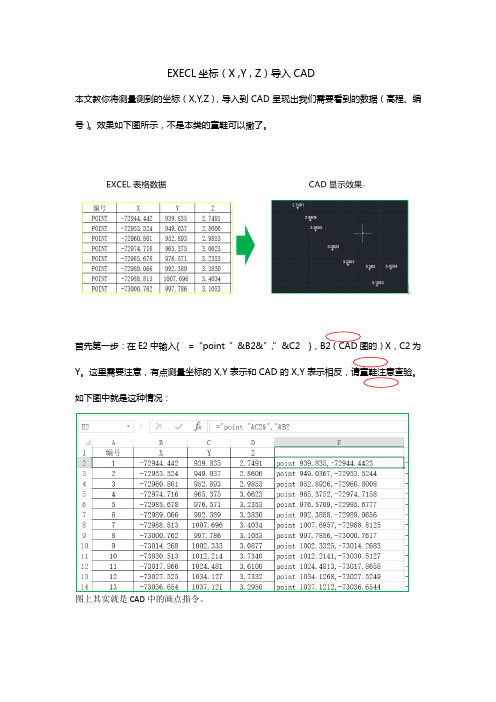
EXECL坐标(X ,Y , Z)导入CAD
本文教你将测量测到的坐标(X,Y,Z),导入到CAD呈现出我们需要看到的数据(高程、编号)。
效果如下图所示,不是本类的童鞋可以撤了。
首先第一步:在E2中输入{ =“point ”&B2&”,”&C2 },B2(CAD图的)X,C2为Y。
这里需要注意,有点测量坐标的X,Y表示和CAD的X,Y表示相反,请童鞋注意查验。
如下图中就是这种情况:
图上其实就是CAD中的画点指令。
然后进入第二步:在F2中输入{ =-text j bc “&B2+0.5&”,”&C2+0.5&” “&2& ”0” “&D2 },B2,C2为X,Y坐标,0.5为标志偏移量,2为文字高度,0为文字旋转角,D2为高程(你想表示什么都做这里展现)。
怕你看不清EXCEL完整命令=-TEXT空格J空格BC空格“&B2+0.5&”,”&C2+0.5&”空格“&2&空格”空格0空格”空格“&D2
下拉填充EXCEL单元格
然后进入第三步:导入CAD了;在EXCEL中选中E列,F列然后”CTRL+C”复制,
CAD输入框中“CTRL+V”粘贴,等待导入结束。
CTRL+V
至上图我们导入CAD就结束了,下面赠送亮睛工程,输入DDPTYPE,选择你想要的点式样,“大小”要选“绝对”,绝对才能美美哒。
如果看不到图形,可输入“zoom”,然后选择“A”,即可看到图形。
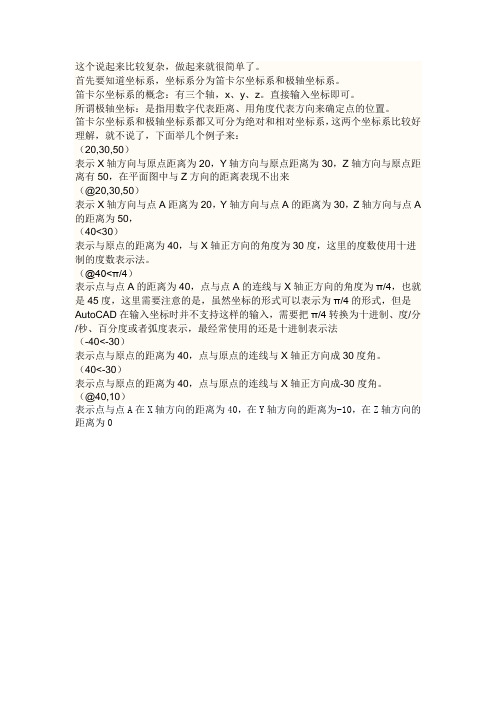
这个说起来比较复杂,做起来就很简单了。
首先要知道坐标系,坐标系分为笛卡尔坐标系和极轴坐标系。
笛卡尔坐标系的概念:有三个轴,x、y、z。
直接输入坐标即可。
所谓极轴坐标:是指用数字代表距离、用角度代表方向来确定点的位置。
笛卡尔坐标系和极轴坐标系都又可分为绝对和相对坐标系,这两个坐标系比较好理解,就不说了,下面举几个例子来:
(20,30,50)
表示X轴方向与原点距离为20,Y轴方向与原点距离为30,Z轴方向与原点距离有50,在平面图中与Z方向的距离表现不出来
(@20,30,50)
表示X轴方向与点A距离为20,Y轴方向与点A的距离为30,Z轴方向与点A 的距离为50,
(40<30)
表示与原点的距离为40,与X轴正方向的角度为30度,这里的度数使用十进制的度数表示法。
(@40<π/4)
表示点与点A的距离为40,点与点A的连线与X轴正方向的角度为π/4,也就是45度,这里需要注意的是,虽然坐标的形式可以表示为π/4的形式,但是AutoCAD在输入坐标时并不支持这样的输入,需要把π/4转换为十进制、度/分/秒、百分度或者弧度表示,最经常使用的还是十进制表示法
(-40<-30)
表示点与原点的距离为40,点与原点的连线与X轴正方向成30度角。
(40<-30)
表示点与原点的距离为40,点与原点的连线与X轴正方向成-30度角。
(@40,10)
表示点与点A在X轴方向的距离为40,在Y轴方向的距离为-10,在Z轴方向的距离为0。
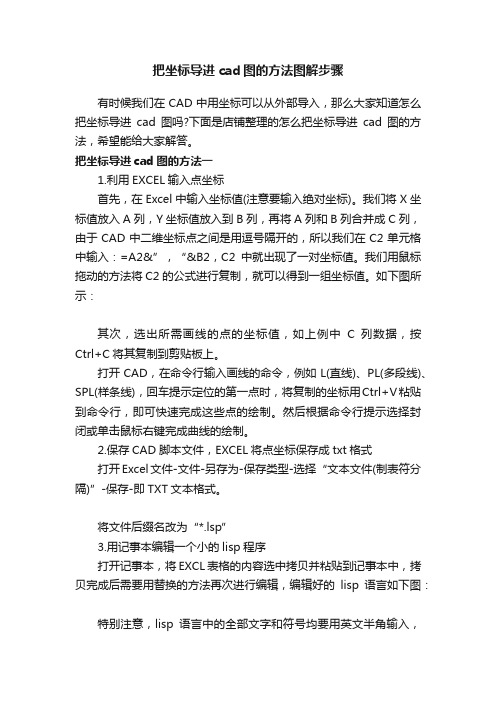
把坐标导进cad图的方法图解步骤有时候我们在CAD中用坐标可以从外部导入,那么大家知道怎么把坐标导进cad图吗?下面是店铺整理的怎么把坐标导进cad图的方法,希望能给大家解答。
把坐标导进cad图的方法一1.利用EXCEL输入点坐标首先,在Excel中输入坐标值(注意要输入绝对坐标)。
我们将X坐标值放入A列,Y坐标值放入到B列,再将A列和B列合并成C列,由于CAD中二维坐标点之间是用逗号隔开的,所以我们在C2单元格中输入:=A2&”,“&B2,C2中就出现了一对坐标值。
我们用鼠标拖动的方法将C2的公式进行复制,就可以得到一组坐标值。
如下图所示:其次,选出所需画线的点的坐标值,如上例中C列数据,按Ctrl+C将其复制到剪贴板上。
打开CAD,在命令行输入画线的命令,例如L(直线)、PL(多段线)、SPL(样条线),回车提示定位的第一点时,将复制的坐标用Ctrl+V粘贴到命令行,即可快速完成这些点的绘制。
然后根据命令行提示选择封闭或单击鼠标右键完成曲线的绘制。
2.保存CAD脚本文件,EXCEL将点坐标保存成txt格式打开Excel文件-文件-另存为-保存类型-选择“文本文件(制表符分隔)”-保存-即TXT文本格式。
将文件后缀名改为“*.lsp”3.用记事本编辑一个小的lisp程序打开记事本,将EXCL表格的内容选中拷贝并粘贴到记事本中,拷贝完成后需要用替换的方法再次进行编辑,编辑好的lisp语言如下图:特别注意,lisp语言中的全部文字和符号均要用英文半角输入,command与“point”之间只能有一个空格,“point”与“a,b”之间也只能有一个空格,其它地方不能有空格。
将记事本文件保存,关闭文件并将其后缀名改为.lsp。
3.改变CAD 中点样式在“格式”里边选“点样式”,改变点形状这种方式等分完后由于点对象位于线上,看不见,要想看到这些点,需要在菜单中选择:点样式,设置一个可以看得到的样式,如下图所示:注意:点大小有两种设置形式,一种是相对于屏幕大小的百分比,一种是绝对尺寸,使用哪种形式、多大,取决于你是否希望打印这些点,点显示后效果如下图所示:4.CAD加载脚本绘图在“工具”里边选“加载应用程序”,运行脚本“*.lsp”将坐标批量输入到CAD中打开CAD,在“工具”菜单中找到“加载引用程序”,加载这个文件,奇迹发生了,所有点自动画好了。
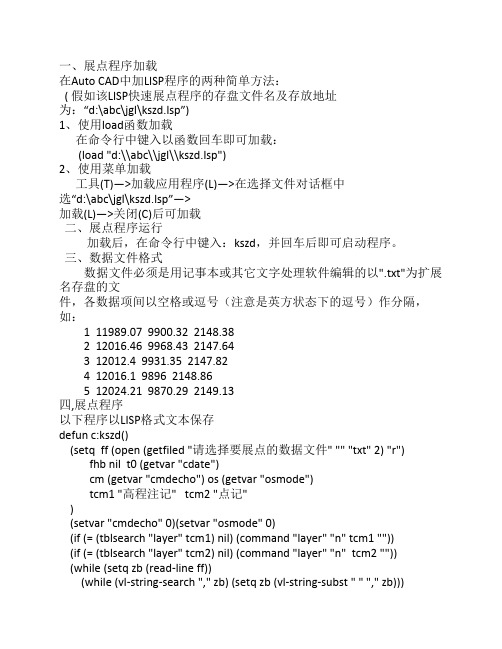
CAD中借用EXCEL把测量坐标直接展点的方法(展点成多段线、三维点、点号+编号、点号+高程)序号编号坐标X坐标Y高程Z导入手薄(导入GPS-rtk格式)二维多段线(方法:在cad中输入PL命令回车,框选此列直接复制粘贴到CAD命令栏,即可看见坐标点连成的多段线)1现有路口12668094.5510967.611851.1481,510967.605,26680510967.605,2668094.4762现有路口22668092.6510973.611851.3932,2668092.595,5109510973.609,2668092.5953现有路口32668017.2511077.51856.8213,2668017.242,5110 511077.499,2668017.2424现有路口42668008.6511087.531857.4084,2668008.552,5110511087.531,2668008.5525现有路口52667865.3511438.261869.1675,2667865.314,5114511438.264,2667865.3146现有路口62667861.8511429.711869.2576,2667861.835,5114511429.714,2667861.8357现有路口72667612.2511948.491880.5937,2667612.246,5119511948.494,2667612.2468现有路口82667617.5511946.31880.4478,2667617.537,5119 511946.298,2667617.5379现有路口92667823.6511860.811875.059,2667823.638,5118 511860.814,2667823.63810现有路口102667827.4511859.261874.96310,2667827.436,511511859.26,2667827.43611现有路口112668109.9510971.381851.26411,2668109.939,510510971.379,2668109.93912现有路口122668111.5510965.591851.25112,2668111.488,510510965.585,2668111.48813现有路口132668114.4510909.441848.64413,2668114.411,510510909.44,2668114.41114现有路口142668113.4510902.651848.31814,2668113.414,510510902.645,2668113.41415现有路口152668105.2510873.221846.71215,2668105.24,5108510873.221,2668105.24CAD中三维点(方法:在cad中输入PO命令回车,框选此列直接复制粘贴到CAD命令栏,在cad菜单栏,格式中更改点样式可以不同效果的观看)点号偏移量偏移后的坐标文字高度(可调整字体高度)point 510967.605,2668094.476,180.3510967.905,26680.5point 510973.609,2668092.595,180.3510973.909,26680.5point 511077.499,2668017.242,180.3511077.799,26680.5point 511087.531,2668008.552,180.3511087.831,26680.5point 511438.264,2667865.314,180.3511438.564,26670.5point 511429.714,2667861.835,180.3511430.014,26670.5point 511948.494,2667612.246,180.3511948.794,26670.5point 511946.298,2667617.537,180.3511946.598,26670.5point 511860.814,2667823.638,180.3511861.114,26670.5point 511859.26,2667827.436,1870.3511859.56,266780.5point 510971.379,2668109.939,180.3510971.679,26680.5point 510965.585,2668111.488,180.3510965.885,26680.5point 510909.44,2668114.411,1840.3510909.74,266810.5point 510902.645,2668113.414,180.3510902.945,26680.5point 510873.221,2668105.24,1840.3510873.521,26680.5CAD中借用EXCEL把测量坐标直接展点的方法(展点成多段线、三维点、维点、编号、编号+高程)编号(方法:框选此列直接复制粘贴到CAD命令栏)-text 510967.905,2668094.476 0.5 0 现有路口 1 -text 510973.909,2668092.595 0.5 0 现有路口 2 -text 511077.799,2668017.242 0.5 0 现有路口 3 -text 511087.831,2668008.552 0.5 0 现有路口 4 -text 511438.564,2667865.314 0.5 0 现有路口 5 -text 511430.014,2667861.835 0.5 0 现有路口 6 -text511948.794,2667612.246 0.5 0 现有路口7 -text 511946.598,2667617.537 0.5 0 现有路口8 -text 511861.114,2667823.638 0.5 0 现有路口9 -text 511859.56,2667827.436 0.5 0 现有路口10 -text 510971.679,2668109.939 0.5 0 现有路口11 -text 510965.885,2668111.488 0.5 0 现有路口12 -text 510909.74,2668114.411 0.5 0 现有路口13 -text 510902.945,2668113.414 0.5 0 现有路口14 -text 510873.521,2668105.24 0.5 0 现有路口15编号+高程(方法:框选此列直接复制粘贴到CAD命令栏)-text 510967.905,2668094.476 0.5 0 现有路口1 1851.148 -text 510973.909,2668092.595 0.5 0 现有路口 2 1851.393 -text 511077.799,2668017.242 0.5 0 现有路口 3 1856.821 -text 511087.831,2668008.552 0.5 0 现有路口 4 1857.408 -text 511438.564,2667865.314 0.5 0 现有路口 5 1869.167 -text 511430.014,2667861.835 0.5 0 现有路口 6 1869.257 -text 511948.794,2667612.246 0.5 0 现有路口7 1880.593 -text 511946.598,2667617.537 0.5 0 现有路口8 1880.447 -text 511861.114,2667823.638 0.5 0 现有路口9 1875.05-text 511859.56,2667827.436 0.5 0 现有路口10 1874.963 -text 510971.679,2668109.939 0.5 0 现有路口11 1851.264 -text 510965.885,2668111.488 0.5 0 现有路口12 1851.251 -text 510909.74,2668114.411 0.5 0 现有路口13 1848.644 -text 510902.945,2668113.414 0.5 0 现有路口14 1848.318 -text 510873.521,2668105.24 0.5 0 现有路口15 1846.712。
把坐标点导入cad的方法步骤图日常工作中其实可以使用办公软件加cad一起合作使用,能达到很多不可以实现的效果,所以我们经常会将一些坐标点导入进cad中。
现在给大家介绍下面这种方法。
把坐标点导入cad的方法一1.利用EXCEL输入点坐标首先,在Excel中输入坐标值(注意要输入绝对坐标)。
我们将X坐标值放入A列,Y坐标值放入到B列,再将A列和B列合并成C列,由于CAD中二维坐标点之间是用逗号隔开的,所以我们在C2单元格中输入:=A2&”,“&B2,C2中就出现了一对坐标值。
我们用鼠标拖动的方法将C2的公式进行复制,就可以得到一组坐标值。
如下图所示:其次,选出所需画线的点的坐标值,如上例中C列数据,按Ctrl+C将其复制到剪贴板上。
打开CAD,在命令行输入画线的命令,例如L(直线)、PL(多段线)、SPL(样条线),回车提示定位的第一点时,将复制的坐标用Ctrl+V粘贴到命令行,即可快速完成这些点的绘制。
然后根据命令行提示选择封闭或单击鼠标右键完成曲线的绘制。
2.保存CAD脚本文件,EXCEL将点坐标保存成txt格式打开Excel文件-文件-另存为-保存类型-选择“文本文件(制表符分隔)”-保存-即TXT文本格式。
将文件后缀名改为“*.lsp”3.用记事本编辑一个小的lisp程序打开记事本,将EXCL表格的内容选中拷贝并粘贴到记事本中,拷贝完成后需要用替换的方法再次进行编辑,编辑好的lisp语言如下图:特别注意,lisp语言中的全部文字和符号均要用英文半角输入,command与“point”之间只能有一个空格,“point”与“a,b”之间也只能有一个空格,其它地方不能有空格。
将记事本文件保存,关闭文件并将其后缀名改为.lsp。
3.改变CAD 中点样式在“格式”里边选“点样式”,改变点形状这种方式等分完后由于点对象位于线上,看不见,要想看到这些点,需要在菜单中选择:点样式,设置一个可以看得到的样式,如下图所示:注意:点大小有两种设置形式,一种是相对于屏幕大小的百分比,一种是绝对尺寸,使用哪种形式、多大,取决于你是否希望打印这些点,点显示后效果如下图所示:4.CAD加载脚本绘图在“工具”里边选“加载应用程序”,运行脚本“*.lsp”将坐标批量输入到CAD中打开CAD,在“工具”菜单中找到“加载引用程序”,加载这个文件,奇迹发生了,所有点自动画好了。
CAD中批量导入坐标和点号的方法命令(cass可直接展点这
个是cad展点的方法)
有时候测量中会牵扯到画图,在cad中展点,但是如果点号比较多的时候,标注点好就是一项很繁重的任务了。
通过网上查询有一个命令结合着excel统一规划格式就可以实现批量标注点号了。
一、批量导入点坐标
在cad中输入的命令格式为:
point 4,3
在execl中格式是这样的写的 ='point '&C2&','&B2 弄好以后,把你的几百个点展进cad中
二、批量标注坐标点号
在cad中输入的命令格式为:
-text j bc y,x 2 0 1
其中X,Y尽量别和所展的点一直,统一的偏移一个量最好,这样点号就会标注的有条理了。
2是字体大小,0是字体旋转角度,1就是标注的点号在excel中的格式为='-text j bc '&B2+2&','&C2+2&' '&2&' 0 '&A2 将格式好的命令粘贴到cad命令行就行了。
点号XY坐标格式点号格式
134point 4,3-text j bc 5,6 2 0 1
256point 6,5-text j bc 7,8 2 0 2 感谢老王为测量界的付出。
CAD坐标有哪些输入方式?来看看这些CAD坐标输入方式!在CAD设计过程中,有时需要通过已知坐标点来画图,有时又需要通过已知角度和距离来画图,在这种情况下,由于已知条件不同,所以便需要用不同的方式来定位点。
那么,你知道CAD坐标有哪些输入方式吗?本文小编来给大家分享一下浩辰CAD软件中输入CAD坐标的几种方式吧!CAD坐标输入方式:普通的CAD坐标输入方式,平面绘图只需输入X,Y两个坐标值,三维绘图可以输入X,Y,Z三个坐标值。
除此以外,浩辰CAD软件中还提供了极坐标、柱坐标、球坐标,在输入这些坐标时,可以输入相对坐标原点的绝对值,也可以输入相对上一点的相对值。
1、绝对坐标:直接输入相对坐标原点的各轴向的距离或角度。
输入绝对坐标时, 在命令栏键入点位置坐标。
实例:使用绝对坐标, 从点 (-3,2) 到点(4,4)画一线, 则输入Line, 并按下面方式输入:线的起始点: -3,2角度(A)/ L长度(L)/ <E终点>: 4,4当使用绝对坐标时, 须知道所绘对象确切的点位置, 例如:使用绝对坐标和直线命令画一个边长为 8,左下角在 4,5 的正方形, 则需依次输入其左上角坐标为4,13, 右上角坐标为 12,13, 右下角为 12,5。
2、相对坐标:相对上一点各轴向的距离或角度,需要在输入的坐标值前加一个@,例如:@2,3,表示此点相对上一点X轴方向距离为2,Y轴距离为3。
实例:要利用相对坐标, 画一个左下角在-3,-2 的三角形, 先开始命令Line, 再按下面提示输入坐标:线的起点: 4,5角度(A)/长度(L)/ <终点>: -3,-2角度(A)/长度(L)/跟踪(F)/闭合(C)/撤消(U)/ <终点>:@8,0角度(A)/长度(L)/跟踪(F)/闭合(C)/撤消(U)/ <终点>:@0,6角度(A)/长度(L)/跟踪(F)/闭合(C)/撤消(U)/ <终点>: C3、极坐标:通过输入以角括号(<)分隔的距离和角度来定位点,也同样可以输入绝对坐标和相对坐标,输入相对坐标时前面也要加@符号,例如:@10<45。